Faila kļūdas x3daudio1_7.Dll, kāpēc viņi parādās un kā to novērst

- 1132
- 26
- Jan Purdy
Dll -modules ir savienotas bibliotēkas. Ar savu palīdzību dažādas programmas piekļūst sistēmas un datora funkcijām. Piemēram, fails "x3daudio1_7" ir atbildīgs par skaņas apstrādi. Ir jāuzsāk dažas spēles, multimedijas, spēlētāji un citi pakalpojumi, kas saistīti ar audio. Viena bibliotēka var izmantot vairākas lietojumprogrammas vienlaikus. Tas ļauj jums saglabāt resursus un atmiņas datoru. Pretējā gadījumā katrai utilītai būtu jāinstalē tā skaņas modulis. Bet, ja failā "x3daudio1_7.Dll "Kādu iemeslu dēļ nebūs piekļuves, ar to saistītās programmas pārtrauks sākt. Un, mēģinot tos atvērt, parādīsies kļūda.

Šajā rakstā mēs jums pateiksim, kā novērst skaņas apstrādes bibliotēkas kļūdas
Kāpēc rodas kļūda?
Bibliotēku dažādu iemeslu dēļ var "invalīdēt":
- Lietotāju neuzmanīgas darbības. Kāds nejauši izdzēsa, pārvietoja vai pārdēvēja moduli.
- Ļaunprātīgas programmatūras klātbūtne, kas sabojāja failu.
- Novecojuši vai kļūdaini DirectX. Šī lietojumprogramma kontrolē audio un video pakalpojumu darbu.
- Kļūdas reģistrā. Neapstrādājošu saišu vai atslēgu klātbūtne. Tādēļ DLL-bibliotek nevar reģistrēt.
- Kāda cita programma tika izdzēsta vai mainīta
- Aparatūras darbības traucējumi. Izlauzās cietais disks. Sabojāja nozari, kurā atradās audio modulis.
Pēc kļūdas teksta jūs nevarat saprast, kas ir nepareizi ar failu. Parasti ziņojumos teikts, ka bibliotēkas nav vai nav piekļuves tai. Un nav papildu informācijas.
Izmēģiniet vairākus veidus. Bet pirms tam pārbaudiet, vai datorā nav vīrusu klātbūtnes.

Kļūdas parādīšanās iemesli var būt vairāki
DirectX atjauninājums
Ja DirectX ir nepareizi uzstādīts vai bojāts, parādās kļūdas. Programmas atjauninājums vairumā gadījumu palīdz. Tad modulis tiks atkārtoti instalēts un reģistrēts reģistrā.
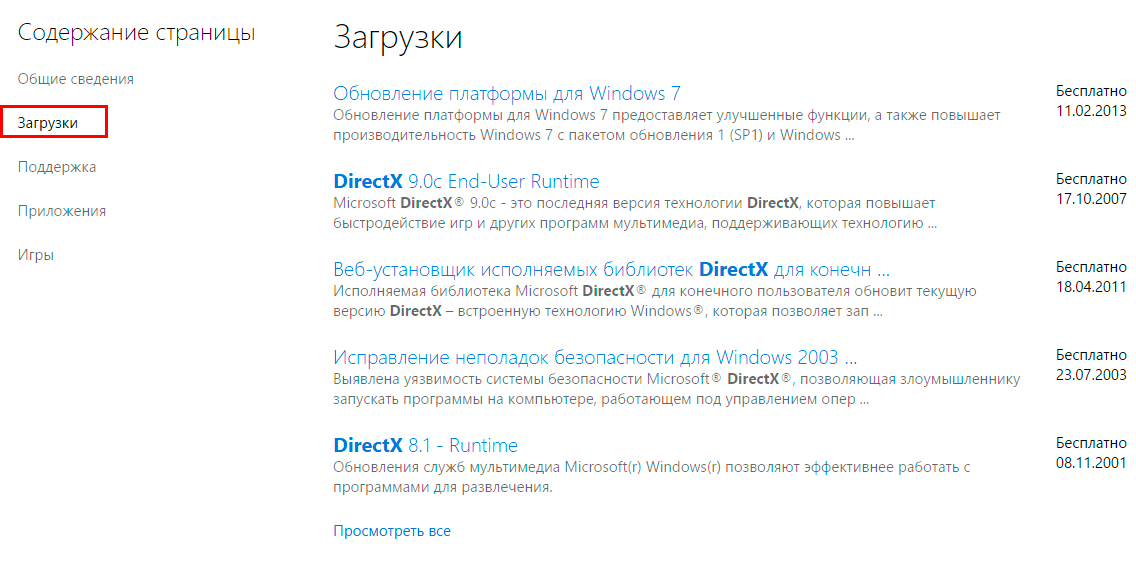
Atlasiet atjauninājuma jaunāko versiju
- Dodieties uz oficiālo vietni Microsoft.
- Meklēšanas forma atrodas augšējā labajā stūrī. Ievadiet tajā pieprasījumu "DirectX".
- Dodieties uz sadaļu "Lejupielādēt" un atveriet komunālo pakalpojumu jaunāko versiju.
- Lejupielādējiet un instalējiet to.
- Instalētāju varat atrast citos avotos. Bet pārliecinieties, ka tajā nav vīrusu.
Atrodiet trūkstošo failu
Ja fails ir bojāts vai neesams, to var atrast internetā. Ir vietnes ar dinamisko bibliotēku kolekcijām. Turklāt šādi moduļi bieži tiek ielādēti mākoņa pakalpojumos un uz veikaliem. Tomēr tas nav visdrošākais veids. Galu galā no tīkla lejupielādētie faili var būt inficēti ar ļaunprātīgiem. Joprojām ir problēmas, kas saistītas ar saderību. Ja modulis nav piemērots jūsu Windows versijai, tas nedarbosies.
Ja jūs nolemjat lejupielādēt "x3daudio1_7", noteikti to skenēt ar pretvīrusu. Šeit ir vietnes, no kurām to var lejupielādēt.
Lejupielādēt-DLL.Ru - resurss ar detalizētām instrukcijām un aprakstiem. Tas nav tikai mitināšana ar failiem. Par to ir raksti, kas apraksta dažādas bibliotēkas un veidus, kā tos novērst. Lai atrastu vēlamo moduli:
- Kreisajā pusē ir izvēlne ar sadaļām. Atveriet "katalogu".
- Tur tiek ievietoti alfabēta faili. Atveriet burtu "X" (angļu valodas) sarakstu un atrodiet vēlamo moduli.
- Informācija norāda, kurai OS ir piemērota bibliotēka. Līnija "saderīga operētājsistēma" Windows rakstītas versijas. Nedaudz zemāks - izlāde (32 bitu vai 64 bitu).
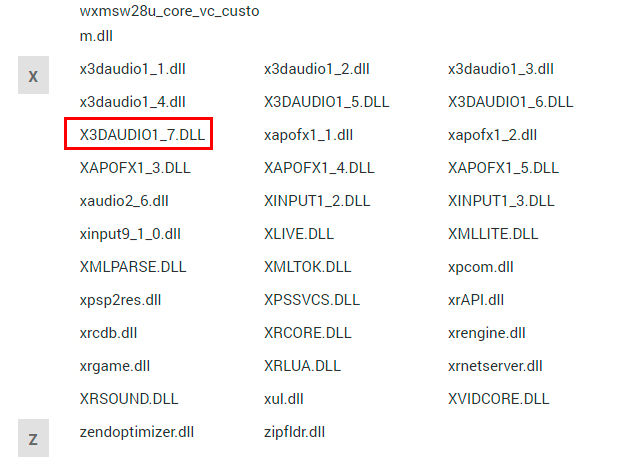
Sarakstā atlasiet nepieciešamo bibliotēkas failu
Izjukt.DLL-FILES.Kombinācija. Ir apraksti par neveiksmēm, kas saistītas ar izvēlēto bibliotēku. Ir populāru spēļu saraksts, palaišanas laikā tā var šķist kļūdas. Lai lejupielādētu failu:
- Ievietojiet meklēšanas joslā pieprasījumu "x3daudio1_7".
- Rezultātos atrodiet vēlamo moduli.
- Lejupielādējiet bibliotēkas versiju, kas ir piemērota jūsu sistēmas izlādei (32 bitu vai 64 bitu).
Lai uzzinātu, cik daudz OS:
- Noklikšķiniet uz ikonas "mans dators" ar labo pogu.
- Atlasiet "Properties".
- Lauks "Tips" norādīs sistēmas izlādi.
Lejupielādētais fails jāievieto sakņu kataloga OS.
- Dodieties uz sistēmas disku (parasti C: \).
- Atveriet mapi "Windows". Tam var būt vajadzīgas administratora tiesības.
- Ja jums ir 32 bitu sistēma, pārsūtiet moduli uz direktoriju "System32". Ja 64 bits - katalogā "syswow64".
- Pārlādēt datoru.
Pārbaudiet, vai tiek palaista lietojumprogramma, kas saistīta ar skaņas bibliotēku. Ja nē, jums tas jāreģistrējas reģistrā.
- Dodieties uz Sākt - programmas - standarta.
- Noklikšķiniet uz labās peles pogas uz “komandrindas”.
- Punkts "Administratora vārdā".
- Windows 10 tas ir vieglāk - noklikšķiniet uz peles "Sākt" (tas izskatās kā WIN logotips) un atlasiet "komandrindu".
- Ievadiet komandu "REGSVR32 X3DAUDIO1_7.Dll "un noklikšķiniet uz Enter.
- Vēlreiz pārlādēt datoru.
Reģistra korekcija
Kļūda var neparādīties bibliotēkas bojājuma dēļ, bet gan problēmu dēļ reģistrā. Lai to labotu un notīrītu, varat izmantot programmas. Piemēram:
- Vit reģistra labojums.
- Skapīša.
- Uzlabota sistēmas aprūpe.
- Reģistra mehāniķis.
- Reģistra pastiprinātājs.
Instalējiet un palaidiet vienu no tiem. Reģistram regulāri jātīra un jāpārbauda kļūdas. Pat ja netiek novēroti darbības traucējumi.
Ziņojums "nav X3DAUDIO1_7.DLL "var parādīties, ielādējot sistēmu, uzsākot dažas programmas vai komunālo pakalpojumu laikā, ja tās pievēršas attiecīgajai bibliotēkai. Jūs varat novērst kļūdu. Bet ne vienmēr ir skaidrs, kāpēc tas parādās. Ja viena metode nav palīdzējusi, izmēģiniet citu.
- « Instrukcijas par alkohola 120 programmas izmantošanu
- Galvenie parametri atmiņas kartes izvēlei planšetdatoram »

